Introdução ao Azure Cosmos DB for MongoDB usando JavaScript
APLICA-SE AO: MongoDB
Este artigo mostra como se conectar ao Azure Cosmos DB for MongoDB usando o pacote npm do MongoDB nativo. Depois de conectado, você poderá executar operações em bancos de dados, coleções e documentos.
Observação
Os snippets de código de exemplo estão disponíveis no GitHub como um projeto JavaScript.
Documentação de referência da API for MongoDB | Pacote do MongoDB (npm)
Pré-requisitos
- Uma conta do Azure com uma assinatura ativa. Crie uma conta gratuitamente.
- Node.js LTS
- CLI (interface de linha de comando) do Azure ou Azure PowerShell
- Recurso do Azure Cosmos DB for MongoDB
Criar um aplicativo JavaScript
Crie um aplicativo JavaScript em uma pasta vazia usando seu terminal de preferência. Use o comando
npm initpara iniciar os prompts para criar o arquivopackage.json. Aceite os padrões para os prompts.npm initAdicione o pacote npm do MongoDB ao projeto JavaScript. Use o comando
npm install packageque especifica o nome do pacote npm. O pacotedotenvé usado para ler as variáveis de ambiente de um arquivo.envdurante o desenvolvimento local.npm install mongodb dotenvPara executar o aplicativo, use um terminal para navegar até o diretório do aplicativo e execute o aplicativo.
node index.js
Conectar-se ao driver nativo do MongoDB para o Azure Cosmos DB for MongoDB
Para conectar-se ao driver nativo do MongoDB para o Azure Cosmos DB, crie uma instância da classe MongoClient. Essa classe é o ponto de partida para executar todas as operações em bancos de dados.
O construtor mais comum para MongoClient tem dois parâmetros:
| Parâmetro | Valor de exemplo | Descrição |
|---|---|---|
url |
A variável de ambiente COSMOS_CONNECTION_STRING |
Cadeia de conexão da API para MongoDB a ser usada para todas as solicitações |
options |
{ssl: true, tls: true, } |
Opções do MongoDB para a conexão. |
Veja o Guia de solução de problemas de conexão.
Obter nome do recurso
Crie uma variável de shell para resourceGroupName.
# Variable for resource group name resourceGroupName="msdocs-cosmos"Use o comando
az cosmosdb listpara recuperar o nome da primeira conta do Azure Cosmos DB em seu grupo de recursos e armazená-lo na variável de shell accountName.# Retrieve most recently created account name accountName=$( az cosmosdb list \ --resource-group $resourceGroupName \ --query "[0].name" \ --output tsv )
Recuperar sua cadeia de conexão
Localize a cadeia de conexão da API do MongoDB na lista de cadeias de conexão da conta com o comando
az cosmosdb keys list.az cosmosdb keys list --type connection-strings \ --resource-group $resourceGroupName \ --name $accountNameCopie os valores de PRIMARY KEY. Você usará essas credenciais mais tarde.
Configurar variáveis de ambiente
Para usar os valores de CONNECTION STRING no código, defina esse valor no ambiente local que executa o aplicativo. Para definir a variável de ambiente, use seu terminal preferido para executar os seguintes comandos:
$env:COSMOS_CONNECTION_STRING = "<cosmos-connection-string>"
Criar MongoClient com cadeia de conexão
Adicione dependências para referenciar os pacotes npm do MongoDB e do DotEnv.
// Read .env file and set environment variables require('dotenv').config(); // Use official mongodb driver to connect to the server const { MongoClient } = require('mongodb');Defina uma nova instância da classe
MongoClientusando o construtor eprocess.env.para usar a cadeia de conexão.// New instance of MongoClient with connection string // for Cosmos DB const url = process.env.COSMOS_CONNECTION_STRING; const client = new MongoClient(url); // connect to the server await client.connect(); // client options const options = client.options console.log(`Options:\n${Object.keys(options).map(key => `\t${key}: ${options[key]}\n`)}`);
Para saber mais sobre diferentes maneiras de criar uma instância MongoClient, confira Início Rápido do driver NodeJS do MongoDB.
Fechar a conexão do MongoClient
Quando o aplicativo for concluído com a conexão, lembre-se de fechá-lo. A chamada .close() deve ser depois que todas as chamadas ao banco de dados forem feitas.
client.close()
Usar classes do cliente do MongoDB com a API do Azure Cosmos DB para MongoDB
Antes de começar a criar o aplicativo, vamos examinar a hierarquia de recursos no Azure Cosmos DB. O Azure Cosmos DB tem um modelo de objeto específico que é usado para criar e acessar recursos. Ele cria recursos em uma hierarquia que consiste em contas, bancos de dados, contêineres e documentos.
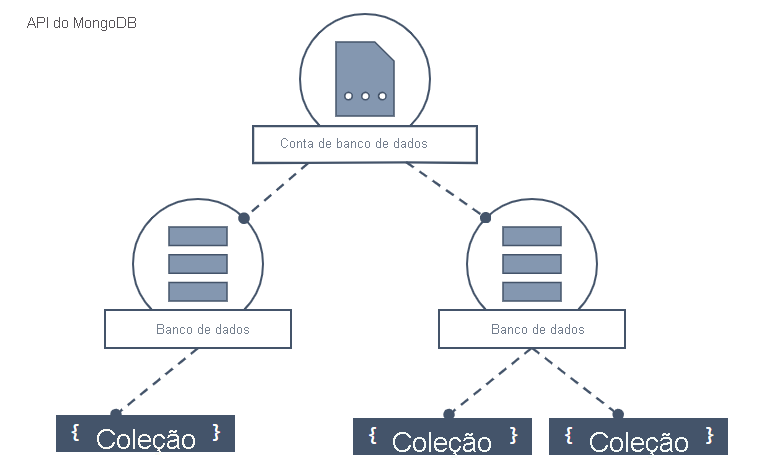
Diagrama hierárquico mostrando uma conta de banco de dados do Azure Cosmos DB na parte superior. A conta tem dois nós de banco de dados filho. Um dos nós de banco de dados inclui dois nós de coleção filho. O outro nó de banco de dados inclui um nó de coleção filho único. Esse nó de coleção única tem três nós de documento filho.
Cada tipo de recurso é representado por um ou mais classes associadas do JavaScript. Aqui está uma lista das classes mais comuns:
| Classe | Descrição |
|---|---|
MongoClient |
Esta classe fornece a representação lógica do lado do cliente da camada da API para MongoDB no Azure Cosmos DB. Esse objeto do cliente é usado para configurar e executar solicitações no serviço. |
Db |
Essa classe é uma referência a um banco de dados que pode, ou não, existir no serviço ainda. O banco de dados é validado no lado do servidor quando você tenta acessá-lo ou executa uma operação nele. |
Collection |
Esta classe é uma referência a uma coleção que também pode não existir no serviço ainda. A coleção é validada no lado do servidor quando você tenta trabalhar com ela. |
Os guias a seguir mostram como usar cada uma dessas classes para compilar seu aplicativo.
Guia:
- Gerenciar bancos de dados
- Gerenciar coleções
- Gerenciar documentos
- Usar consultas para localizar documentos
Confira também
Próximas etapas
Agora que você se conectou a uma conta da API para MongoDB, use o próximo guia para criar e gerenciar bancos de dados.
